חַם

AnyRec Screen Recorder
צילום מסך והקלט מסך אייפון על שולחן העבודה.
הורדה מאובטחת
כיצד לצלם מסך מלא/ארוך באייפון 16 [כל הדגמים]
האם שינית את האייפון שלך לדגם חדש יותר ואתה חווה כמה שינויים, כמו איך לצלם צילומי מסך באייפון? אם כן, זה לא דרמטי כמו שאתה חושב, שכן אפל יצרה כפתורי ברירת מחדל בדגמים שונים, אם כי חלקם אינם תומכים בשימוש בשילוב של כפתורים לצילום מסכים. לכן, היום, תגלו ארבע דרכים לצלם צילומי מסך באייפון 16 ובדגמים אחרים; חכה לבונוס בסופו של דבר!
רשימת מדריכים
השתמש בלחצני ברירת המחדל לצילום מסך במכשירי אייפון שונים השתמש במגע מסייע כדי לצלם צילומי מסך באייפון צלם צילומי מסך של אייפון עם Siri [iOS 18/17/16/15/14] כיצד לצלם צילומי מסך גלילה ב- iPhone Safari טיפים בונוס להקלטה וצילום מסך באייפון 16 FAQs| שיטה | גרסת iOS | מצב צילום מסך | פורמט פלט | יתרונות | חסרונות |
|---|---|---|---|---|---|
| לחצני ברירת מחדל (לחצני צד/למעלה, הגברת עוצמת הקול והבית) | iOS 18 ומעלה | מסך מלא | PNG | השיטה הקלה מכולם. אין צורך להגדיר את זה. | דורשים תפקוד הכפתורים פיזיים הדרושים. |
| מסייעת מגע | iOS 18 ומעלה | מסך מלא | PNG | מועיל אם כפתורים מאתגרים לשימוש. ניתן להתאמה אישית לגישה נוחה. | יש צורך בהגדרה כדי להפעיל את התכונה על המסך. יכול להיות תוספת על המסך שלך. |
| סירי | iOS 14 ואילך | מסך מלא | PNG | אין צורך להשתמש ביותר מדי מחוות. | לא זמין במכשירי האייפון העדכניים ביותר |
| צילום מסך גלילה (בספארי) | iOS 18 ומעלה | דף אינטרנט גלילה | PNG | יכול ללכוד את תוכן דף האינטרנט כולו. | מוגבל לעמוד ספארי בלבד. צריך צעד נוסף לאחר צילום מסך טיפוסי. |
| מקליט מסך AnyRec (מקליט טלפון) | iOS 18 ומעלה | מסך מלא ומסך ארוך | ניתן לבחירת המשתמש (למשל, JPG, PNG) | ללכוד פעילות הטלפון באמצעות שיקוף על מסך שולחן העבודה. אפשרויות עריכה נרחבות. | צריך לפתוח את פונקציית ההקלטה לצילום מסך של אייפון. |
השתמש בלחצני ברירת המחדל לצילומי מסך במכשירי אייפון שונים
ללמוד כיצד לצלם מסך באייפון מגיע פשוט על ידי לחיצה על שני לחצני ברירת מחדל בו זמנית. עם זאת, דרך זו עשויה לבוא אחרת בהתאם לדגמי האייפון שבהם אתה משתמש כעת.
לפיכך, חלק זה יראה לך באילו לחצני ברירת מחדל עליך להשתמש במכשירי אייפון שונים, ויענה כיצד לצלם מסך באייפון 8 ומעלה (עם כפתור בית) ובאייפון XR ואילך (ללא כפתור בית) בו זמנית.
כיצד לצלם מסך באייפון 16 ובדגמים אחרים עם Face ID:
שלב 1.השתמש בלחצן "צד" ובלחצן "הגברת עוצמת הקול" בבת אחת. אל תחזיק אותם למטה, אלא לחץ ושחרר במהירות את שניהם, ואתה אמור לשמוע צליל תריס ולראות הבזק קצר.
שלב 2.לאחר מכן, תמונת מסך ממוזערת תוצג בפינה הרחוקה התחתונה למשך זמן מה; הקש עליו כדי לערוך את צילום המסך שלך או החלק אותו שמאלה אם אינך צריך לערוך אותו.
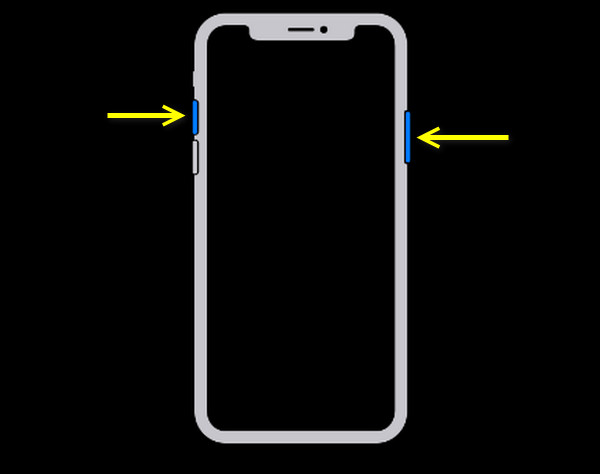
כיצד לצלם מסך באייפון 7 ובדגמים אחרים עם Touch ID וכפתור צד:
שלב 1.השתמש בכפתור "צד" וכפתור "בית" ביחד. במקום להחזיק אותם למטה, לחץ ושחרר במהירות את שני הכפתורים, ותשמע צליל תריס ותראה הבזק קצר על המסך.
שלב 2.התמונה הממוזערת של צילום המסך תופיע בפינה השמאלית התחתונה למשך מספר שניות. אתה יכול להקיש עליו כדי לחתוך או להוסיף הערות לצילום המסך או להחליק אותו שמאלה כדי לבטל אותו.
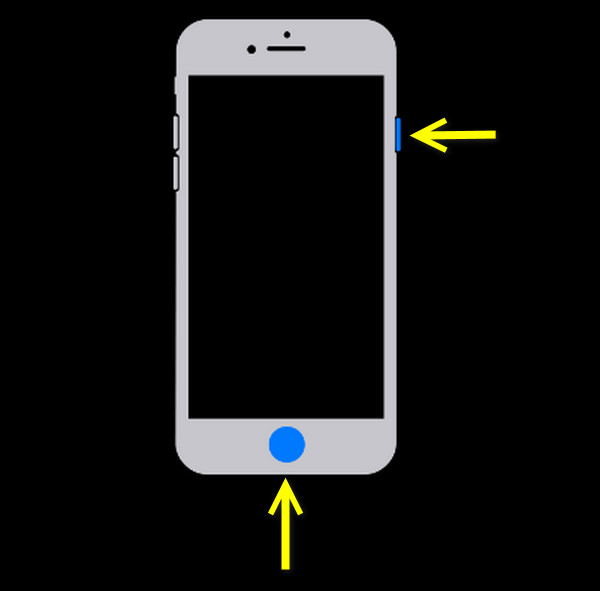
כיצד לצלם מסך באייפון עם הכפתור העליון:
שלב 1.לחץ ושחרר במהירות את הלחצנים "למעלה" ו"בית".
שלב 2.לאחר שצילמת צילום מסך, תמונה ממוזערת תופיע בפינה השמאלית התחתונה; אנא הקש עליו כדי להציג אותו או החלק שמאלה כדי לסגור ולשמור אותו.
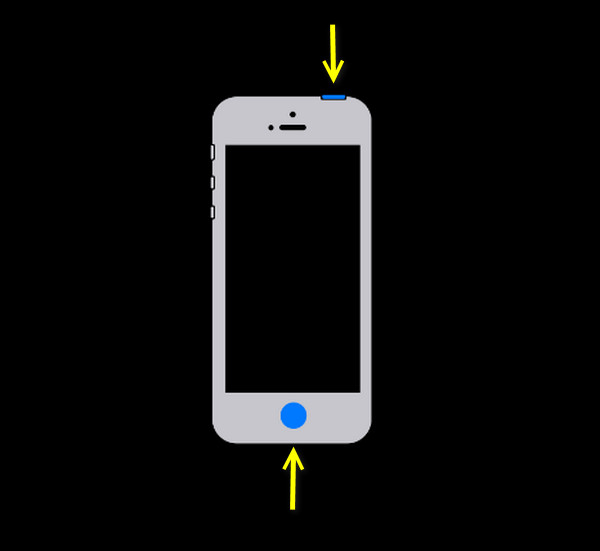
טיפים
אם ברצונך לחתוך, למחוק, לשתף או לערוך צילום מסך באייפון, המשך להחזיק את התמונה הזו (כדי למצוא צילומי מסך של אייפון, עבור לאפליקציית התמונות. הקש על אלבומים ולאחר מכן על גליל מצלמה כדי לראות את כל צילומי המסך שצולמו באייפון.) כדי לקבל כפתורים קשורים.
השתמש במגע מסייע כדי לצלם צילומי מסך באייפון
מלבד שילוב הלחצנים לצילום מסך של אייפון, Assistive Touch היא תכונה שימושית שמציעה גישה על המסך לפונקציות שונות של iPhone, כמו התאמת עוצמת השמע, הפעלה מחדש של האייפון שלך ופתיחת מרכז ההתראות. להלן השלבים המפורטים להגדרת הגדרות צילום מסך של iPhone וצילום מסך של iPhone שאתה יכול לעקוב אחריהם.
כיצד להפעיל מגע מסייע באייפון:
שלב 1.עבור אל "הגדרות", ולאחר מכן גלול מטה כדי לאתר את הקטגוריה "נגישות".
שלב 2.פנה לקטע "מגע" תחת "פיזי ומוטורי", ולאחר מכן בחר באפשרות "מגע מסייע"; החלף את המתג שלו כדי להפוך אותו לצבע ירוק.
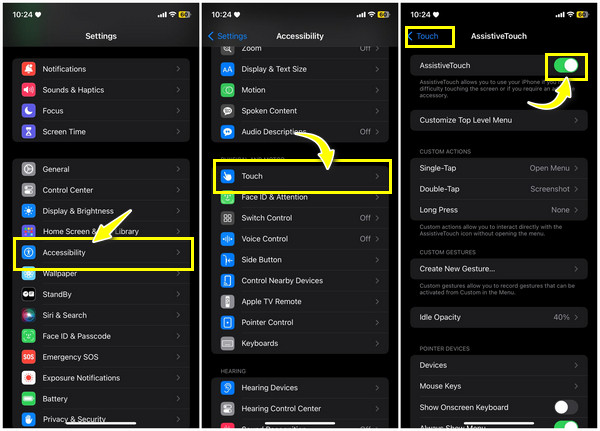
כיצד לצלם מסך באייפון עם תכונת מגע מסייע:
שלב 1.הקש על כפתור מגע מסייע כדי לגשת לתפריט שלו, ולאחר מכן בחר באפשרות "התקן", עבור אל "עוד", וראה את האפשרות "צילום מסך", בין האפשרויות האחרות.
שלב 2.כל שעליך לעשות הוא להקיש על האפשרות "צילום מסך", והמסך שלך יצולם, בדומה לאופן שבו פועלים כפתורי שילוב.
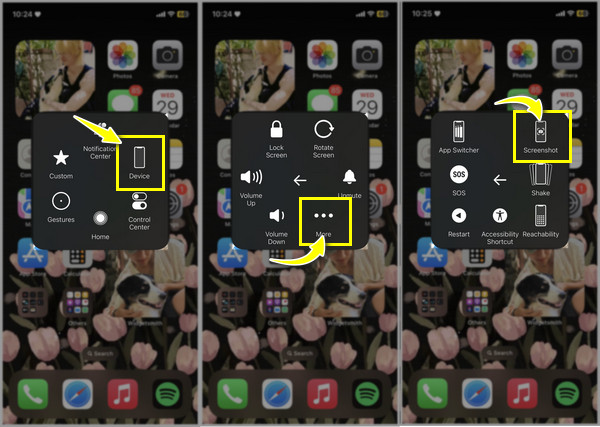
צלם צילומי מסך של אייפון עם Siri [iOS 18/17/16/15/14]
אם יש לך גרסה iOS 14 ואילך של האייפון, Siri יכולה לסייע לך בצילום מסך, הקלטת שיחות וואטסאפ, וכו'. Siri ממירה את המילים המדוברות שלך באמצעות תכונת זיהוי הדיבור שלה, ומתנהגת כמו עוזרת חכמה שמקשיבה לבקשות שלך, כולל צילומי מסך באייפון.
פשוט משוך את תכונת Siri באמצעות אחד מהשלבים הבאים:
לאחר ש-Siri מופעלת, אמור, "צלם מסך." מאוחר יותר, Siri תיעלם ממסך האייפון שלך, והמכשיר שלך יצלם צילום מסך על מסך האייפון.
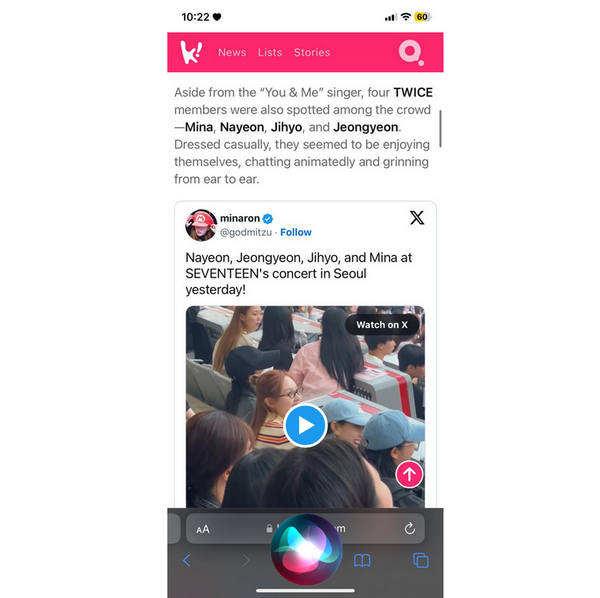
כיצד לצלם צילומי מסך גלילה ב- iPhone Safari
מה דעתך לצלם צילומי מסך של עמוד שלם? עמוד שלם או צילום מסך גלילה באייפון יש צורך לכלול את כל המידע מאתר אינטרנט מבלי שיהיו הרבה תמונות שצולמו. עם זאת, שיטה זו מוגבלת ללכידת צילומי מסך בדפדפן ספארי.
שלב 1.פנה לדף האינטרנט שאתה מתכוון לצלם בספארי, ואז צלם צילום מסך על ידי ביצוע השלבים המתאימים בהתאם לדגם האייפון שלך.
שלב 2.לאחר מכן, תמונה ממוזערת של דף האינטרנט שנלכד תוצג בפינה השמאלית למטה של המסך. אנא הקש עליו כדי לפתוח את חלון העריכה.
שלב 3.בתוך העורך, אתר את האפשרות שאומרת "מסך" או "עמוד מלא". בחר באפשרות "עמוד מלא" כדי להתחיל בצילום מסך מלא של האייפון.
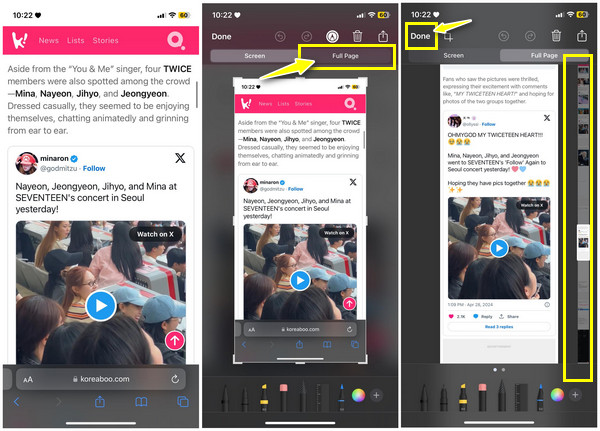
לאחר מכן, תוכל לערוך, לחתוך או להוסיף הערות לצילום המסך הגלילה באמצעות הכלים המסופקים. וצילומי המסך הגלילה שצולמו של האייפון עדיין יישמרו באפליקציית "אלבום".
טיפים בונוס להקלטה וצילום מסך באייפון 16
סוף סוף, הנה באה ההפתעה! לאחר שנתת לך את כפתורי ברירת המחדל, הסיוע של Assistive Touch, Siri ועוד איך לצלם מסך באייפון 16 ובדגמים אחרים, יש עוד אחד בשבילך. כדי להשיג כלי עריכה נוספים ולצפות בצילומי מסך על מסך גדול יותר, נסה AnyRec Screen Recorder! לתוכנית יש מקליט טלפון מובנה שיכול לשקף את מסך הטלפון שלך על שולחן העבודה, ואז תוכל לצלם את האייפון שלך ללא טרחה. בין אם אתה רוצה גלילה או צילום מסך טיפוסי של iPhone, אתה יכול לעשות זאת בחינם עם תוכנית Windows ו-Mac החזקה הזו.

שיקוף את מסך הטלפון שלך על שולחן העבודה כדי לצלם צילומי מסך בגודל הרצוי.
שיקוף את מסך הטלפון שלך על שולחן העבודה כדי לצלם צילומי מסך בגודל הרצוי.
ספק כלי הערות ועריכה כדי לגרום לצילומי המסך שלך להיראות פנטסטיים.
יכול לבצע גלילה, חלון, תפריט או חלק מצילום מסך בלחיצה אחת.
100% Secure
100% Secure
שלב 1.עם ההשקה AnyRec Screen Recorder, אנא בחר את מקליט הטלפון במסך הבית. לאחר מכן, לחץ על כפתור "מקליט iOS" כדי לשקף את מסך האייפון שלך.

שלב 2.באייפון שלך, הקש על "מראה מסך" ב"מרכז הבקרה" הקש על "מקליט מסך AnyRec" מהאפשרויות הזמינות כדי לצלם צילומי מסך באייפון ב-Windows/Mac.
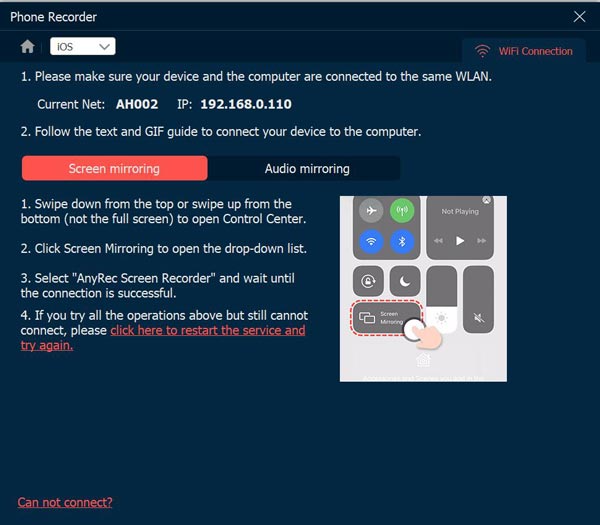
שלב 3.ברגע שהוא יתחבר בהצלחה, תראה את מסך הטלפון שלך על שולחן העבודה. כעת, אתה יכול להתחיל לצלם צילומי מסך באייפון 16 שלך.
100% Secure
100% Secure
FAQs
-
איך לצלם צילום מסך באייפון 16 פרו?
אתה תצלם את מסך ה-iPhone 16 Pro כמו שאתה מצלם צילומי מסך באייפון עם Face ID. לחץ ושחרר במהירות את כפתור הצד ואת כפתור הגברת עוצמת הקול בבת אחת, ותראה הבזק מהיר על המסך המצביע על צילום מסך מוצלח.
-
אחרי כל הדרכים איך לצלם מסך באייפון, איפה אמצא אותם?
למרות ששיטות צילום המסך שונות בין דגמי האייפון, כל צילומי המסך נמצאים במיקום המדויק: אפליקציית התמונות. סביר להניח שתראה אותם בקטע אחרונים של האפליקציה. אתה יכול גם לנווט בלשונית אלבומים ולחפש את התיקיה צילומי מסך.
-
איך לצלם מסך באייפון SE?
עבור הדור השני של אייפון SE, שיצא ב-2020, לחץ ושחרר במהירות את כפתור ה"צד" יחד עם כפתור "הגברת עוצמת הקול". בינתיים, הדור הראשון של אייפון SE, שיצא ב-2016, משתמש בלחצן "צד" או "למעלה" ובלחצן "בית" בבת אחת.
סיכום
כעת, מעבר לאייפון חדש רק מביא אותך להתרגשות וללא דאגות לגבי השינויים בפונקציות מסוימות, כמו איך לצלם צילום מסך באייפון. בעזרת השיטות הנ"ל, לכידת מסך ה-iPhone 16 שלך יכולה להיעשות במהירות באמצעות לחצני ברירת המחדל, מגע מסייע וכו'. למרות שישנן דרכים מובנות רבות לבצע את המשימה, שקול להשתמש AnyRec Screen Recorder לתצוגה רחבה יותר של לכידת מסכי טלפון וכלי עריכה מקיפים. הקפד לנסות את התוכנית ולקבל גישה לתכונות המרגשות שלה.
100% Secure
100% Secure
